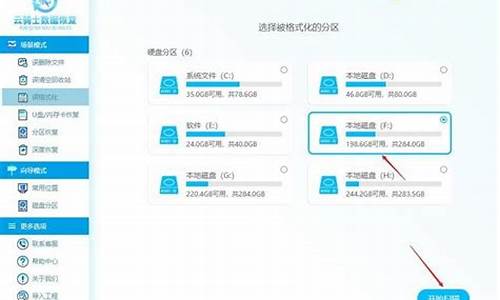1.华硕主板bios需要升级吗
2.刷BIOS对电脑有什么用

华硕主板自带的USB BIOS Flashback 提供了最方便的 BIOS 更新方式。即使主板未安装如 CPU 或 DRAM的硬件,亦允许用户更新全新的 UEFI BIOS 版本。
华硕主板bios需要升级吗
一、升级bios注意事项
1、 升级BIOS有一定的失败风险,如果你使用的BIOS版本没有什么大问题,可以保留当前版本的BIOS。
2、 如果你确定要升级BIOS,那一定要确认所下载的BIOS更新文件,和主板型号相符,避免使用错误BIOS文件升级。
3、 电脑BIOS菜单中,如果有“BIOS Flash/Write Protection” 的写入保护项目,请确保它不是“ENABLE”的开启状态,如果你的的主板有BIOS Flash/Wrote Protection的跳针,请将设置为关闭状态。
4、 升级BIOS时,不可以关机或中断更新的动作,否则系统是一定会出现问题的。
二、升级bios操作方法
方法一:网络升级bios
现在,许多电脑的BIOS都是基于UEFI的,而UEFI BIOS一般都内置网络协议栈,所以我们可以在BIOS下直接访问网络,下载文件最新版BIOS文件进行升级。
1、 比如说华硕主板,开机进入BIOS界面后,点击切换至“Tool”界面,你可以看见“ASUS EZ Flash3 Utility”选项。
2、 点击进入该选项,即可看见如下界面,点击右侧按钮,系统就会自动重启并升级BIOS,这个时候,我们确保主板连着网络不断,就可以自动BIOS升级了,期间我们只需要点击Next操作即可。
方法二:手动升级BIOS
第一步:下载电脑主板型号对应的最新BIOS文件
1、 如果不确定主板型号,可以通过cpu-z等第三方软件来查看主板型号。
2、 设为华硕主板,我们进入之后,点击“服务支持”(无论是什么品牌,一般与软件相关的,都在服务支持页面里面)。
3、 需要注意的是,生产主板的厂家,一般也会生产其他产品,我们在产品分类页面,点击选择主板即可。
4、 进入主板页面后,你可以看见主板细分为多个系列,你就可以直接根据自己主板型号进行查看(如果不知道自己的主板是什么系列,可以选择“All”)。
5、 选择好主板型号之后,在右侧会出现相应信息,点击“驱动程序与工具软件”。
6、 进入主板产品页面之后,点击选择操作系统。
7、 之后,你就可以看见最新版BIOS,点击“下载”即可。
第二步:电脑升级BIOS操作步骤
下载好最新版的bios之后,你需要通过升级bios工具来进行下一步操作,不同的升级bios工具,实际操作还是有差别的,一般都会有十分详细的操作说明,各位操作多多注意就可以了。
或者你可以找一个fat32格式的U盘,把下载的最新版bios固件放到U盘根目录后,把U盘接入电脑并开机,选择从主板shell启动,然后根据提示,进行bios升级更新就可以了。
如果你使用的是华硕的主板,那么还有另外一种方法升级bios。
华硕主板下载的BIOS更新文件,一般都是单独的CAP档,可以通过软件AI Suite进行安装,而AI Suite内也同样也有网络更新升级BIOS的功能,你可以直接在下载并升级bios。
而其他的主板厂商的BIOS更新文件,通常是一个应用程序,需要通过应用程序连接网络进行下载CAP文件(后台自动下载)并进行bios升级更新。
刷BIOS对电脑有什么用
建议升级,升级请参考以下方法:
使用EZ Flash的方式来更新主板BIOS
1.EZ Flash支持外接U盘来更新BIOS,所以准备一个U盘
首先下载好BIOS至U盘,一般都是压缩档案,需要解压缩之后放在U盘的根目录下,文档拷贝完成之后,请将U盘插在的主板上
2.开机按键盘上的Del或者F2键,进入主板的BIOS,按F7来进行切换,利用键盘上的左右方向按键,移动到Tool选单,就可以看到ASUS EZ Flash 3的工具
3.选中了ASUS EZ Flash 3 Utility按键盘上Enter键进去,可以看到更新的两种模式,第一种是从Storage来进行更新,也就是从设备上更新,也就是我们这次演示的方式来更新;另一种方式是从Internet来更新,当然这个时候是需要您连接网络的,务必接上您的网线。这里需要特别说明,从Internet更新的话对于网络要求非常高,若是中途有中断的话就会导致BIOS读取、下载、更新的失败,且更新BIOS风险性极大,为保证主板顺利更新BIOS,比较建议使用Storage的方式来更新BIOS,这里的默认方式也是这种,然后选择Next即可
4.选择好了之后就可以看到更新BIOS的基本画面,这里可以看到您接的U盘,以及里面的全部文件,也可以看到我们一开始放置的BIOS文档
5. 可以使用键盘或者鼠标选中到这个文件,按了Enter之后,首先EZ Flash会问您,是否要读取这个文档?Do you want to read this file,选择Yes
6.这个时候会再次出现风险提示,Do you really want to update BIOS?这里可以显示主板的型号,以及更新的目标BIOS的版本,若是确定要更新的话,选择Yes
7.选了Yes之后EZ Flash就开始自动进行BIOS的更新了
8.直至更新完成之后,会自动重新启动,第一次重启的时候,因为BIOS需要重新读取,所以开机的时候会出现如下需要按F1的画面,请不要担心,这个是正常的画面,需要您按F1进BIOS重新读取一下即可。
刷BIOS对电脑有什么用
什么是主板BIOS?
BIOS基本输入输出系统(Basic Input & Output System)的简称。所谓基本输入输出系统,就是正常启动计算机所必须的条件,主板BIOS提供了操作系统引导前的POST环境支持。启动计算机时,CPU首先要根据集成在主板、显卡等设备上的BIOS芯片来核对每个基础设备是否正常,然后再进行下一步程序。
依据功能来划分主板BIOS(以Intel BIOS为例)主要包括Descriptor Region、GbE Region、Intel ME、BIOS Region四个区域,Descriptor Region是BIOS的描述文件,GbE Region为网卡的固件区域、Intel ME为Intel管理引擎固件区域,而BIOS Region只是其中的一部分,对于正常的主板BIOS过程来说,一般更新的也只有BIOS Region区域,其他部分是锁死不允许操作的。
BIOS刷新方式有哪些?
BIOS刷新的方式主要包括DOS、BIOS程式、Windows/Linux等操作系统环境三类,在刷新BIOS的过程中,无论是DOS、BIOS程式还是Windows/Linux等操作系统环境,过程基本相同,都是先校验BIOS文件,然后擦除BIOS文件,再写入BIOS文件,最后校验写入的'BIOS文件是否正确,至此整个BIOS更新过程才算完毕。正是基于这些严格的措施,所以BIOS的刷新基本上停留在厂商推出的正式更新文件,留给第三方更新的空间并不大。
当然BIOS还有更原始的更新方法,在主板的制造工厂,BIOS可不是通过诸如DOS、BIOS程式还是Windows/Linux等方式写入的,而是直接使用烧录器,这种方式首先可以批量写入BIOS文件,另外烧录器还不受系统平台保护的限制,可以将MOD后的BIOS文件直接刷入,另外一些刷新过程中断的BIOS也可以通过这种方式恢复,只是这部分太高阶了,对咱们日常应用并不大,所以先偷个懒省略啦!
BIOS芯片到底是个什么东东?
主板使用的BIOS芯片依赖SPI通讯,BIOS文件都是由该通道写入到BIOS芯片当中。主板BIOS芯片为25 SPI FLASH系列,一般用DIP-8直插封装或者SOP-8贴片封装,前者可以可以随时插拔取出(刷坏了拆了找高手帮忙重刷即可),而后者焊死在主板上,无法自由更换(出问题就得跪)。
如何正确的自己动手更新BIOS?
在前面咱们说过,BIOS的更新方式无非三种:操作系统、BIOS内和DOS环境下,在Windows操作系统中更新可以说是最为简单的,只要安装官方配套的软件,下载和主板型号匹配的最新BIOS文件即可,搞错了可不行。鉴于厂商软件的不用,在拿到主板时翻看一下主板说明书或浏览下品牌网站即可,这个没啥可说的,略过,掠过。
BIOS环境下更新BIOS,则是根据厂商的不用,需要操作的地方也不太一样。基本套路就是需要将下载的BIOS文件放置到一个FAT32格式的闪存盘当中,启动电脑的过程中按DEL键进入BIOS界面,然后进入到Q-Flash(技嘉)、升级BIOS应用程序(华硕)、Tool(华擎)等页面,选择从本地磁盘更新BIOS,然后在驱动器路径中选择FAT32格式闪存盘的BIOS文件,回车选择?标准更新?即开始BIOS更新。
而DOS环境更新BIOS,则需要掌握一些DOS命令,和上面的那个一样,下载好文件,准备好可启动的闪存盘,使用DOS启动后,运行BAT批处理文件即可执行BIOS更新,如果没有把握的话,建议用上面介绍的那两种方式刷。
对了,在刷新BIOS重启之后,往往会出现需要按?F1?进入BIOS进行设置的情形,不用担心,这并不是刷新失败了,而是需要你对刷过的BIOS进行一些之前曾操作过的基础设置,或进去之后检查一下是否有新的项目需要你去设置,不用害怕,进去找找看。现在新的BIOS都非常智能,有的还有中文详解,难度并不高。可不像之前,折腾个BIOS还要详细翻看主板说明书、查查技术名词,咨询下厂商售后。
最后提醒一下,通常找到电脑或者主板就会提供相关的软件和程序下载的,有windows下刷机的软件就选择windows下的方式,这是最简单的,其次就是进BIOS升级的方式,只要版本下载正确,安装提示的步骤一般也不会有什么问题,现在DOS下升级的方式已经很少了,可以忽略。